ページを友だちに知らせる方法 〜LINE編〜
※LINEアプリをすでにご利用している方へのご説明となります。
ログインしていない場合、途中でログイン画面に移動してしまいますので、LINEアプリの新規登録などにつきましてはLINE公式サイトをご覧ください。
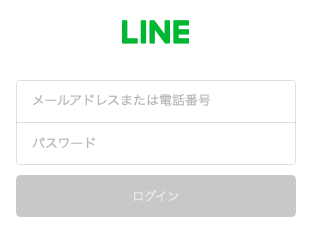
LINEのログイン画面
「この記事をみんなにお知らせする」の緑色のLINEアイコンをタップ(タッチ)
本ページ上部に設置されている、「この記事をみんなにお知らせする」の下の緑色のLINEアイコンをタップ(タッチ)します。
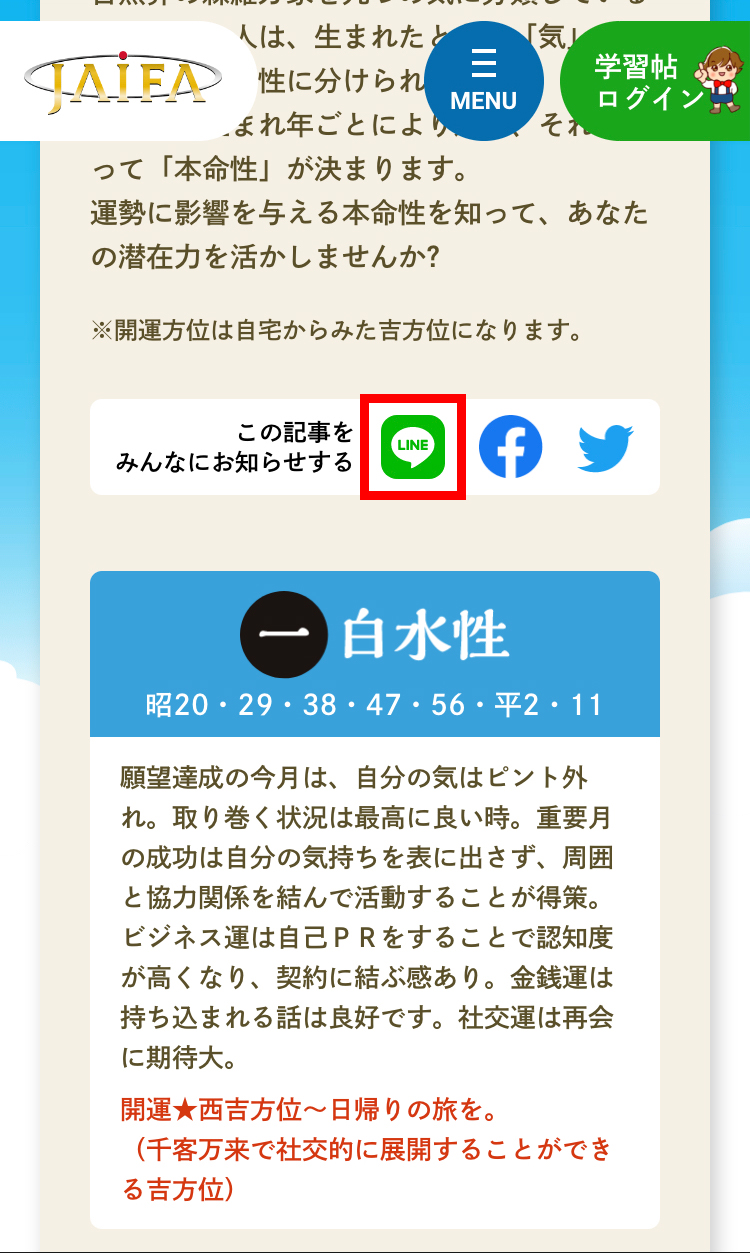
LINEアプリが起動し、「送信先を選択」のポップアップ画面が表示されます。
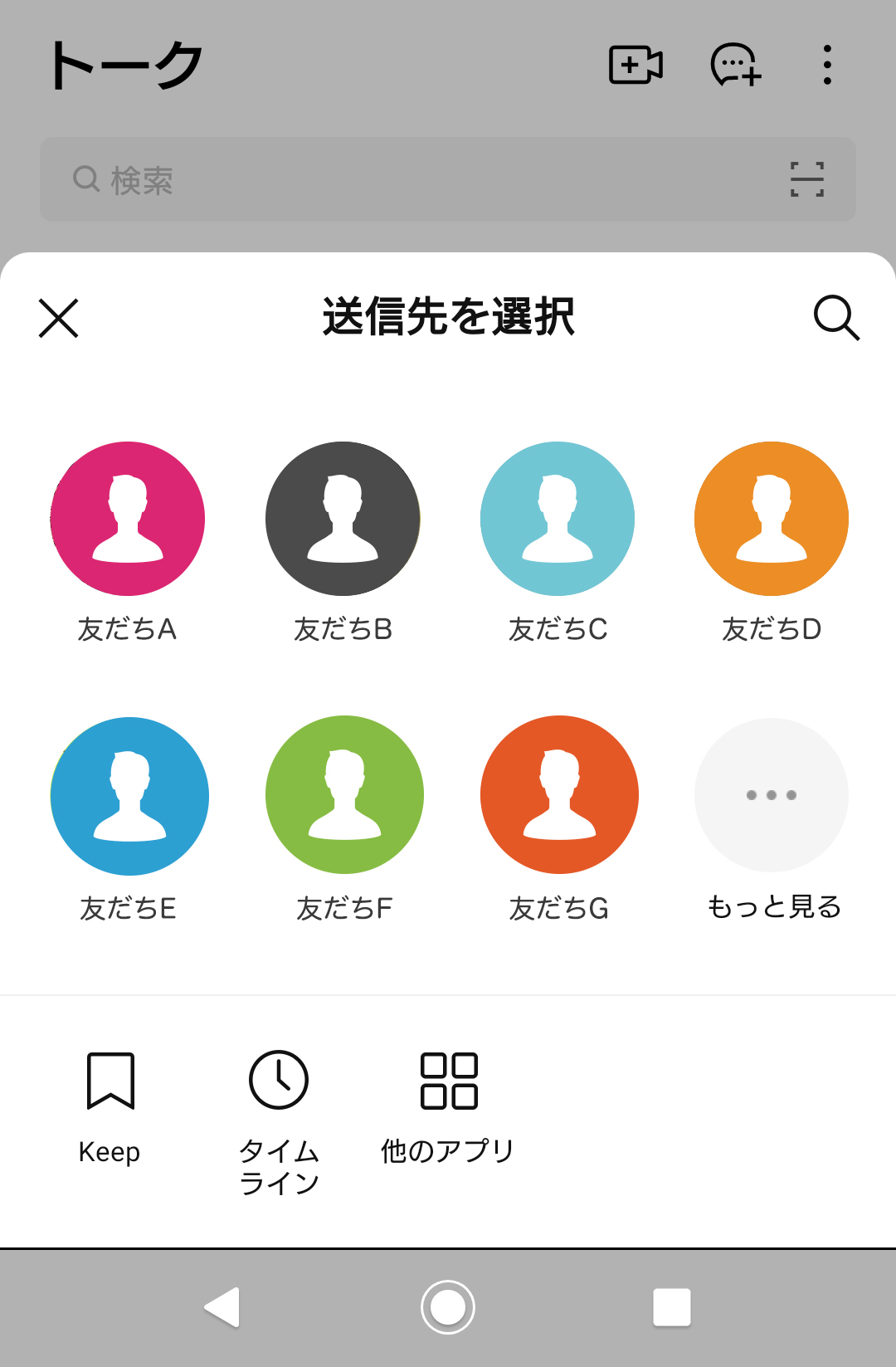
※お使いになるAndroidのバージョン等によって表示は異なります
ポップアップ画面に表示されている友だちに送りたい場合
Ⅰ. 送りたい友だちを選択します。選択を解除する場合は再度タップ(タッチ)します
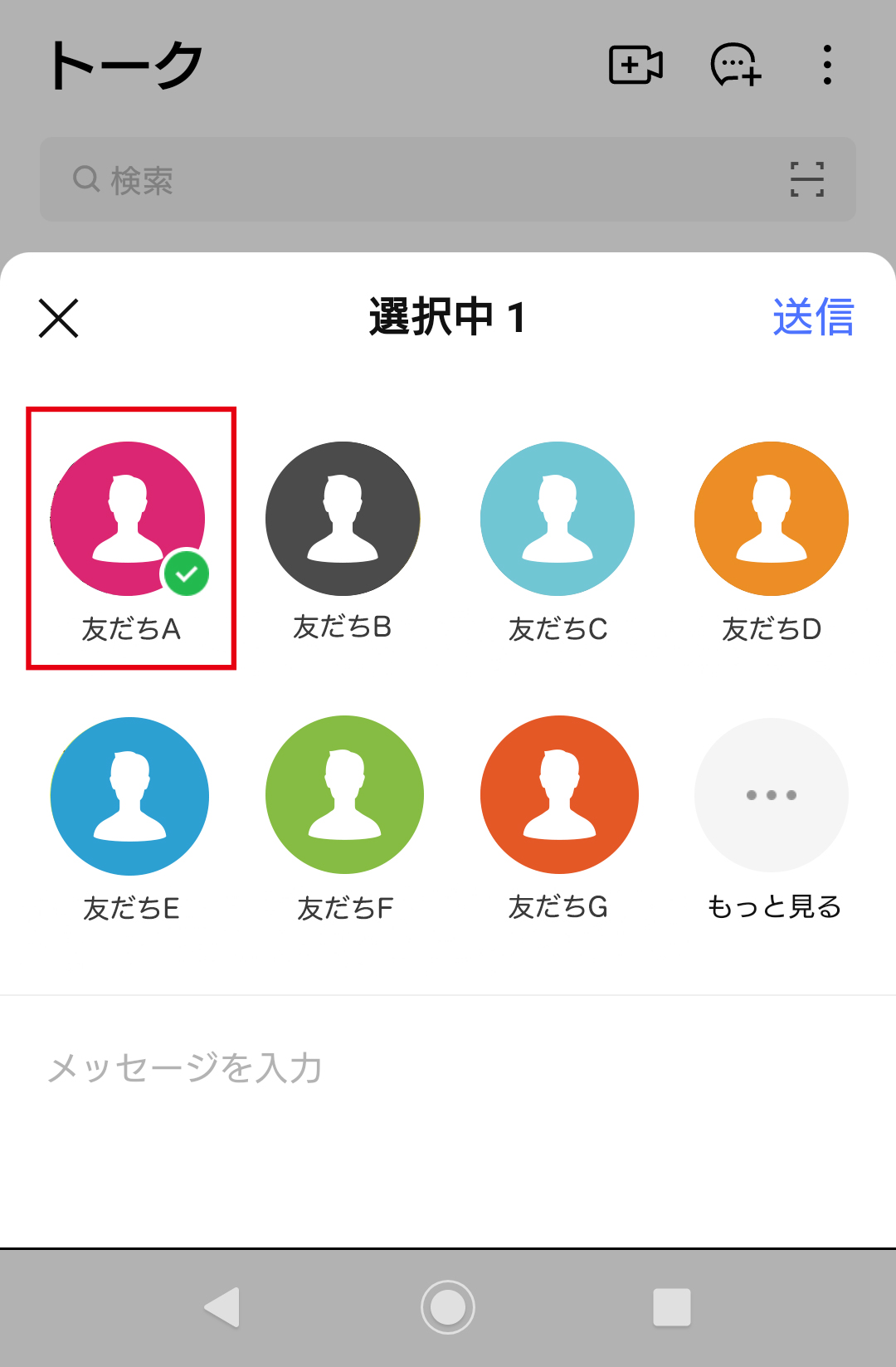
選択された友だちには、緑色のチェックマークが付きます
Ⅱ. 必要に応じてメッセージを入力します。メッセージ無しでもwebページの共有は可能です
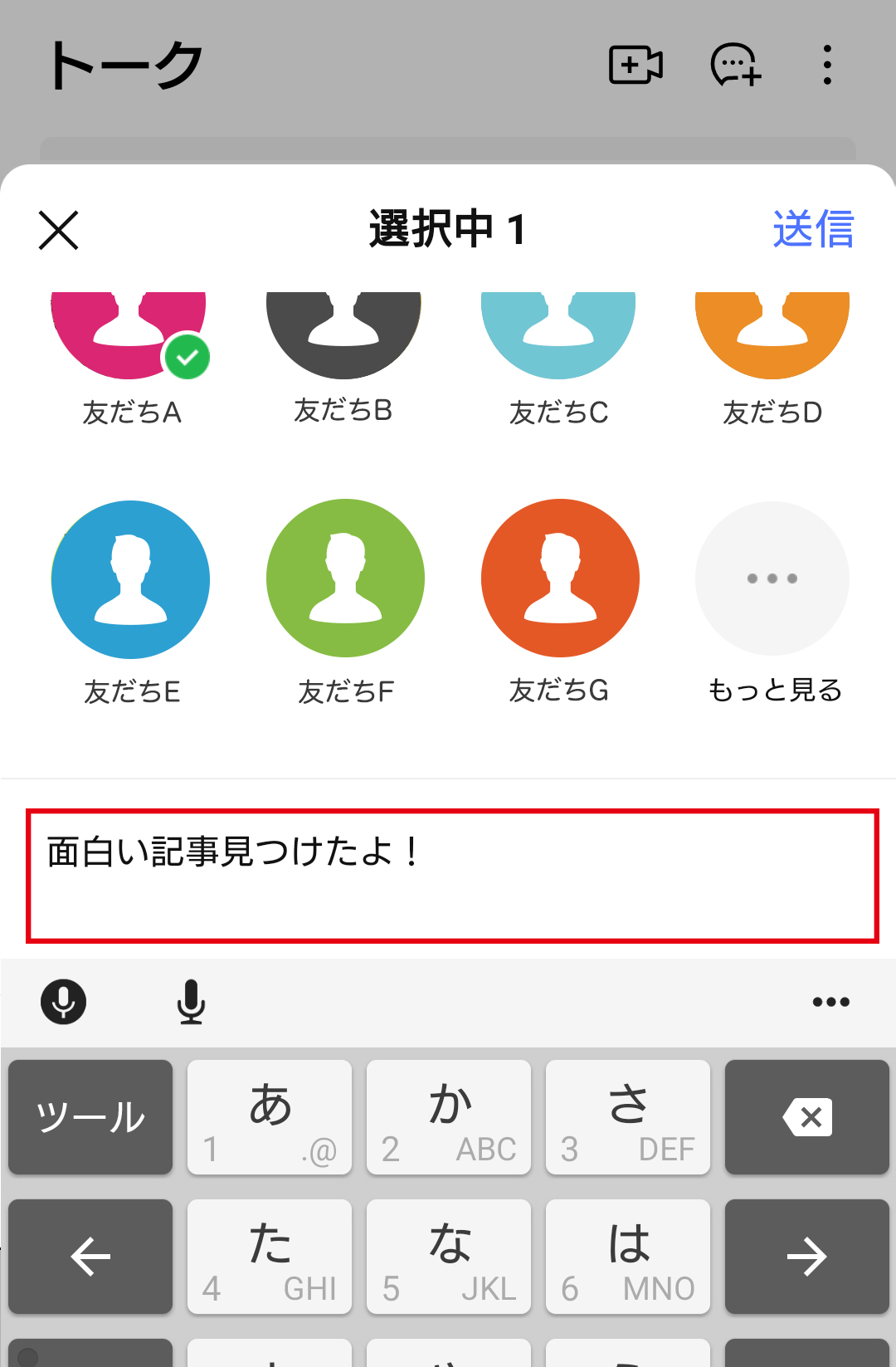
Ⅲ. 画面右上の「送信」ボタンをタップ(タッチ)します
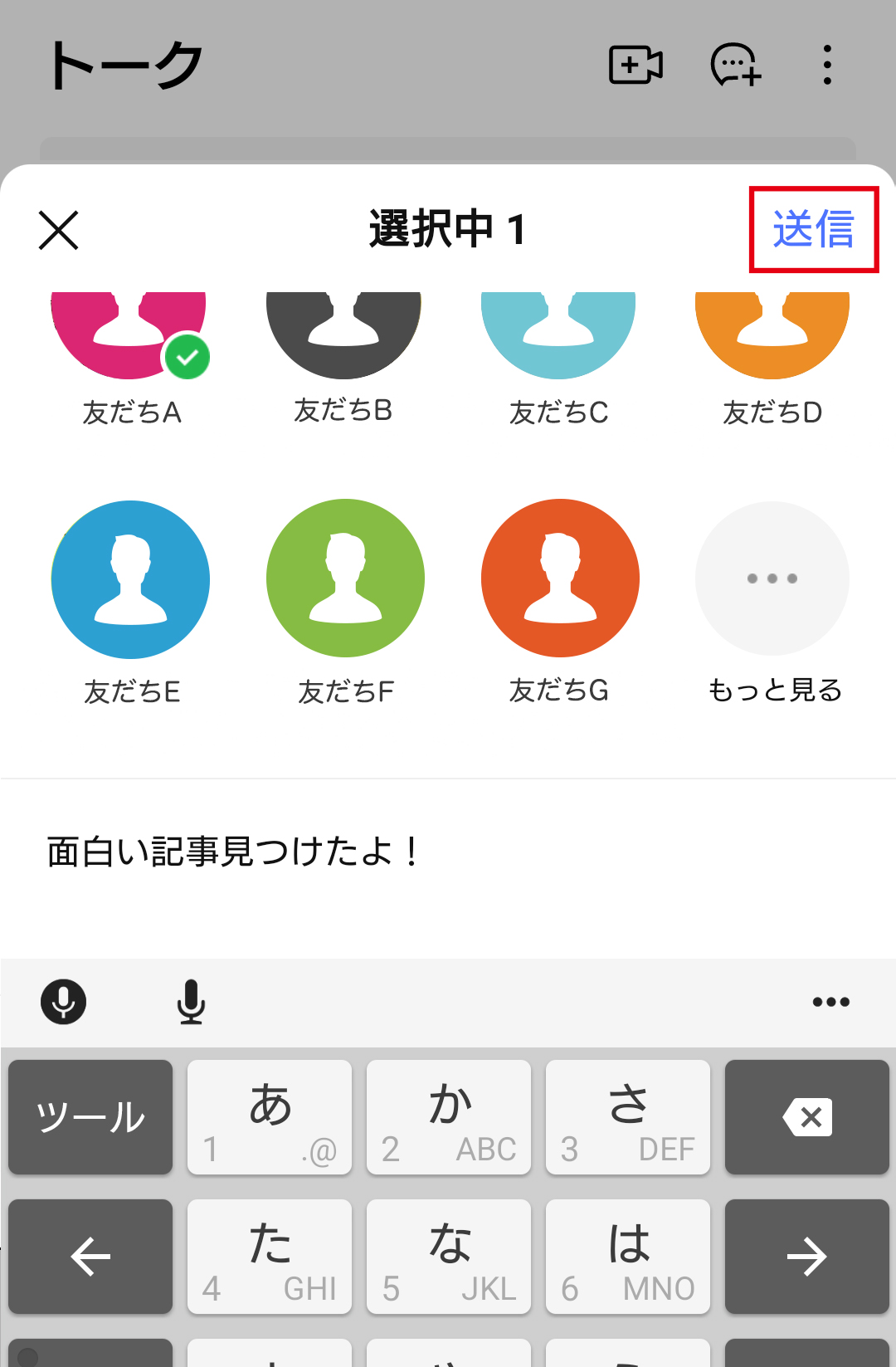
Ⅳ. 選択された友達とのトーク画面に共有内容が表示されます。これで送信完了です
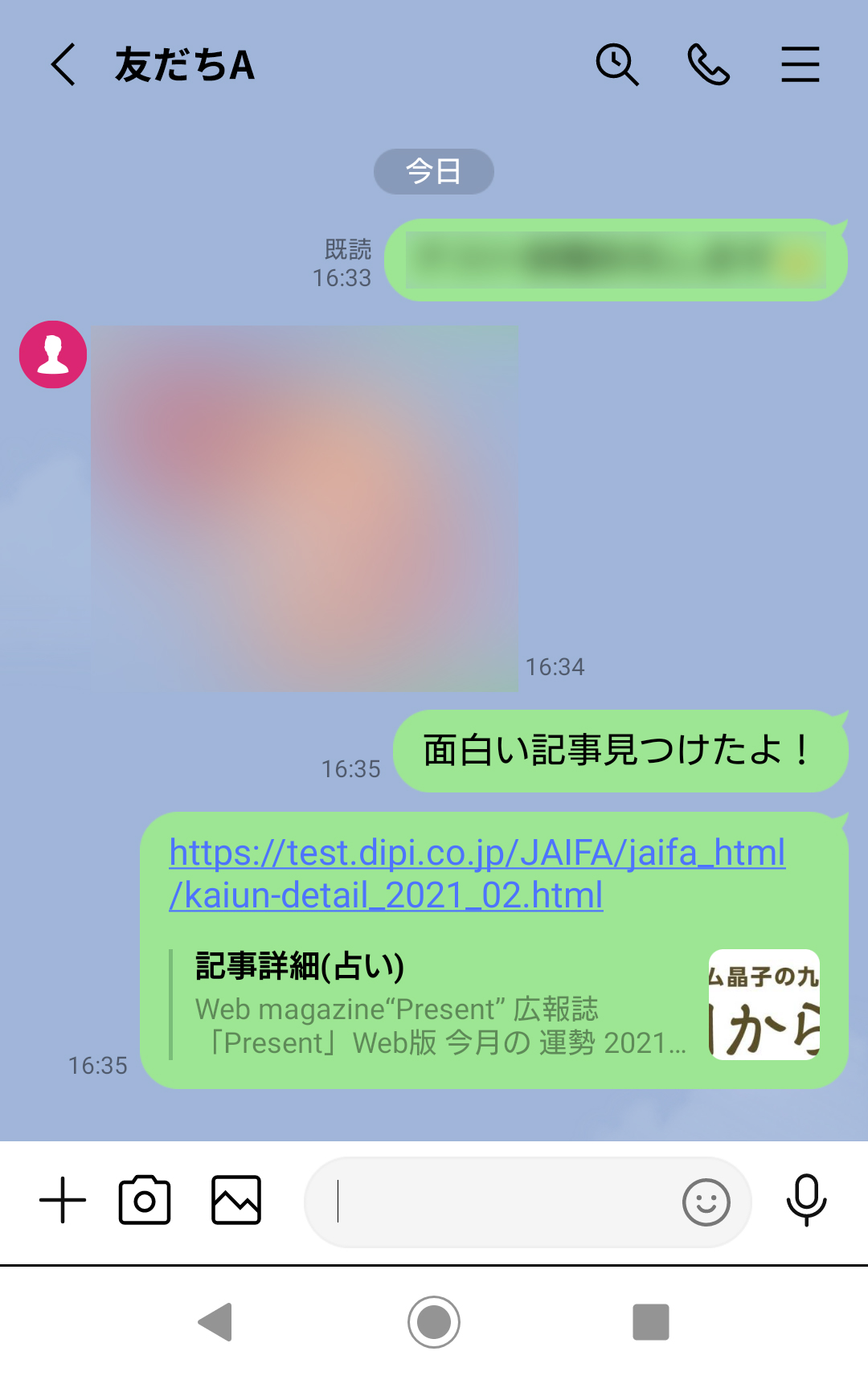
メッセージがあればメッセージも併せて表示されます
ポップアップ画面に表示されていない友だちやグループに送りたい場合
Ⅰ. 画面右下の「もっと見る」をタップ(タッチ)します
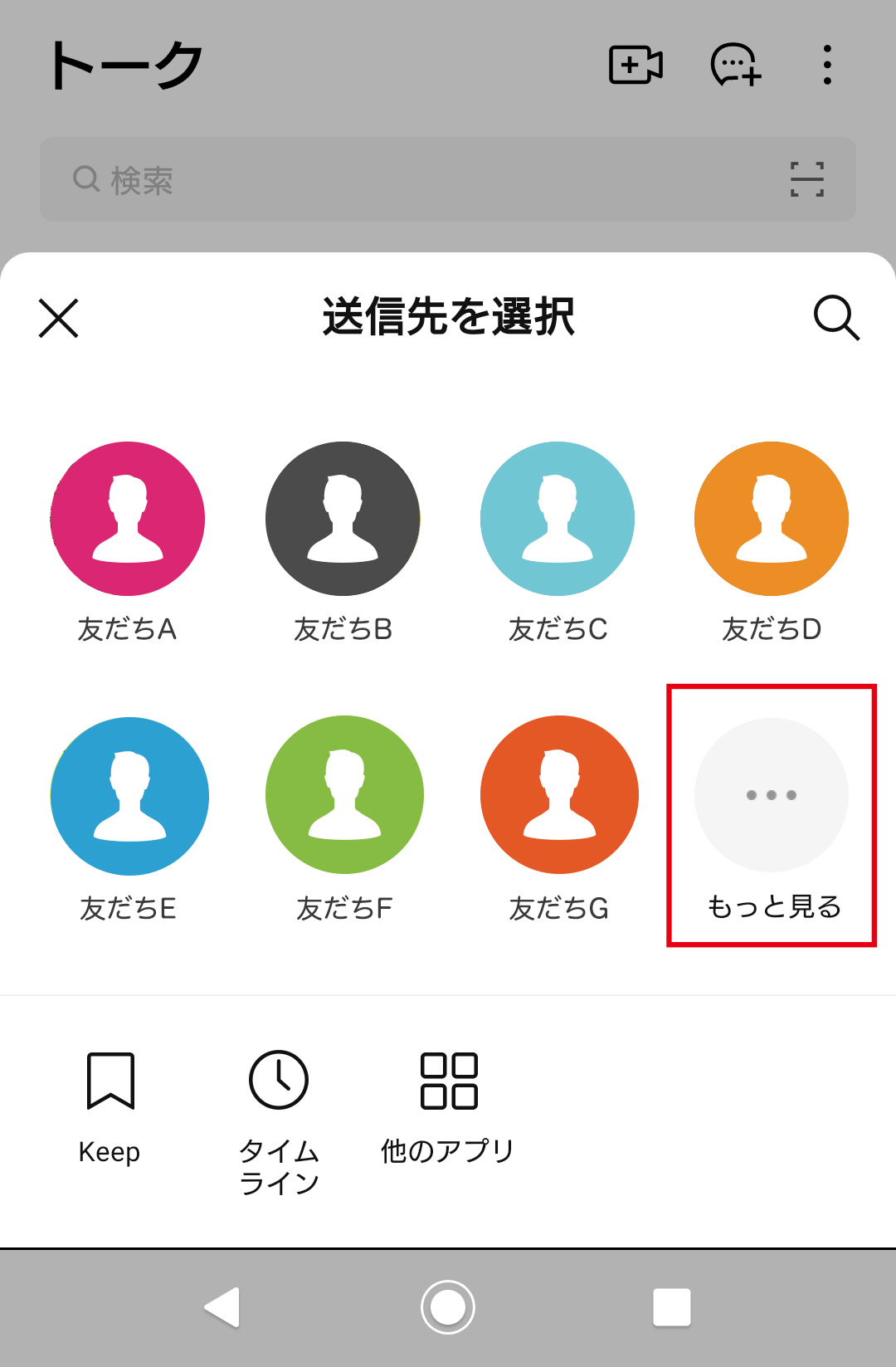
Ⅱ. 送りたい友だちをタップ(タッチ)して選択します
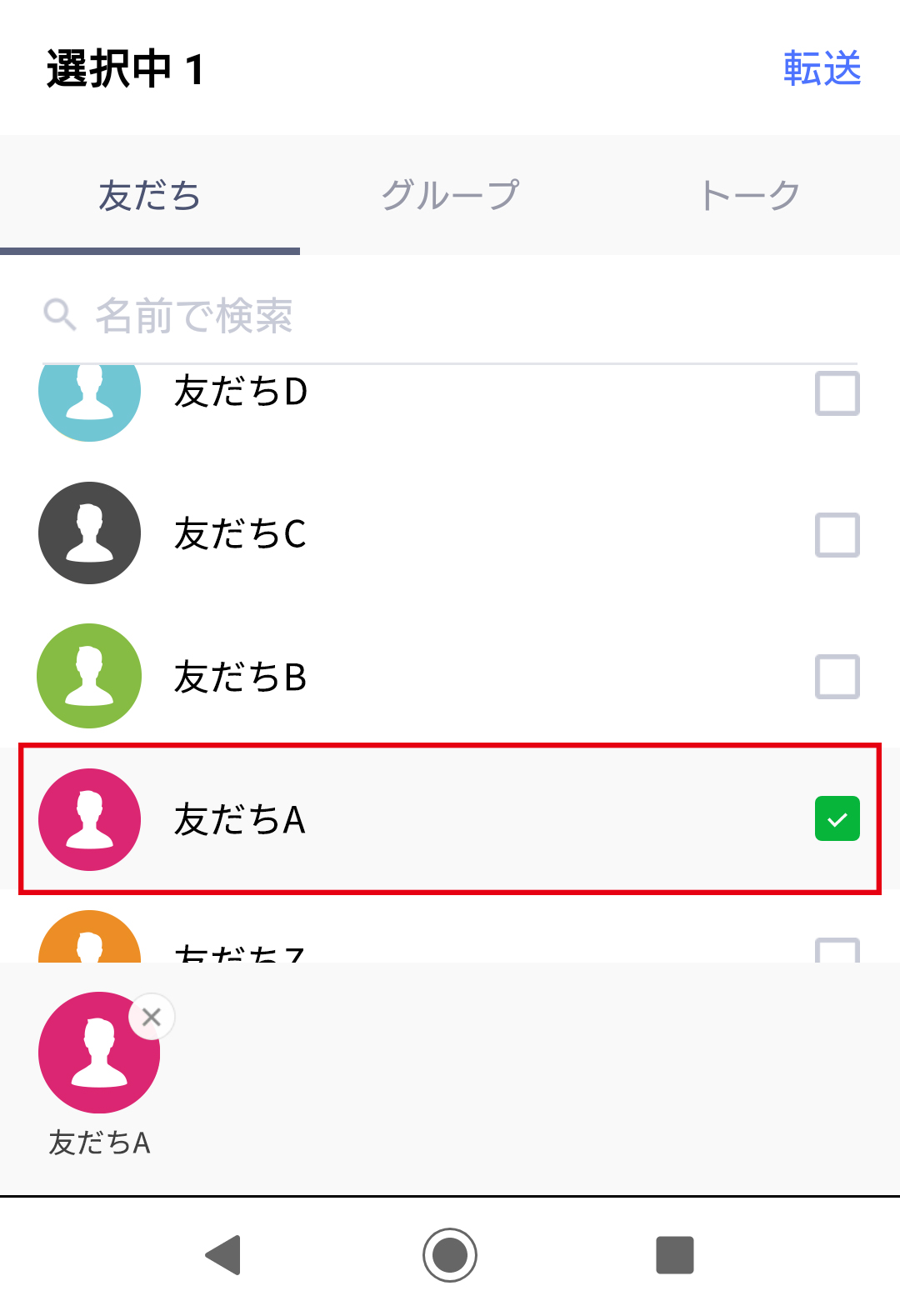
「名前で検索」欄で検索することもできます
複数人の選択や、グループの選択も可能です。画面下部に自分が今選択している送りたい相手が表示されます
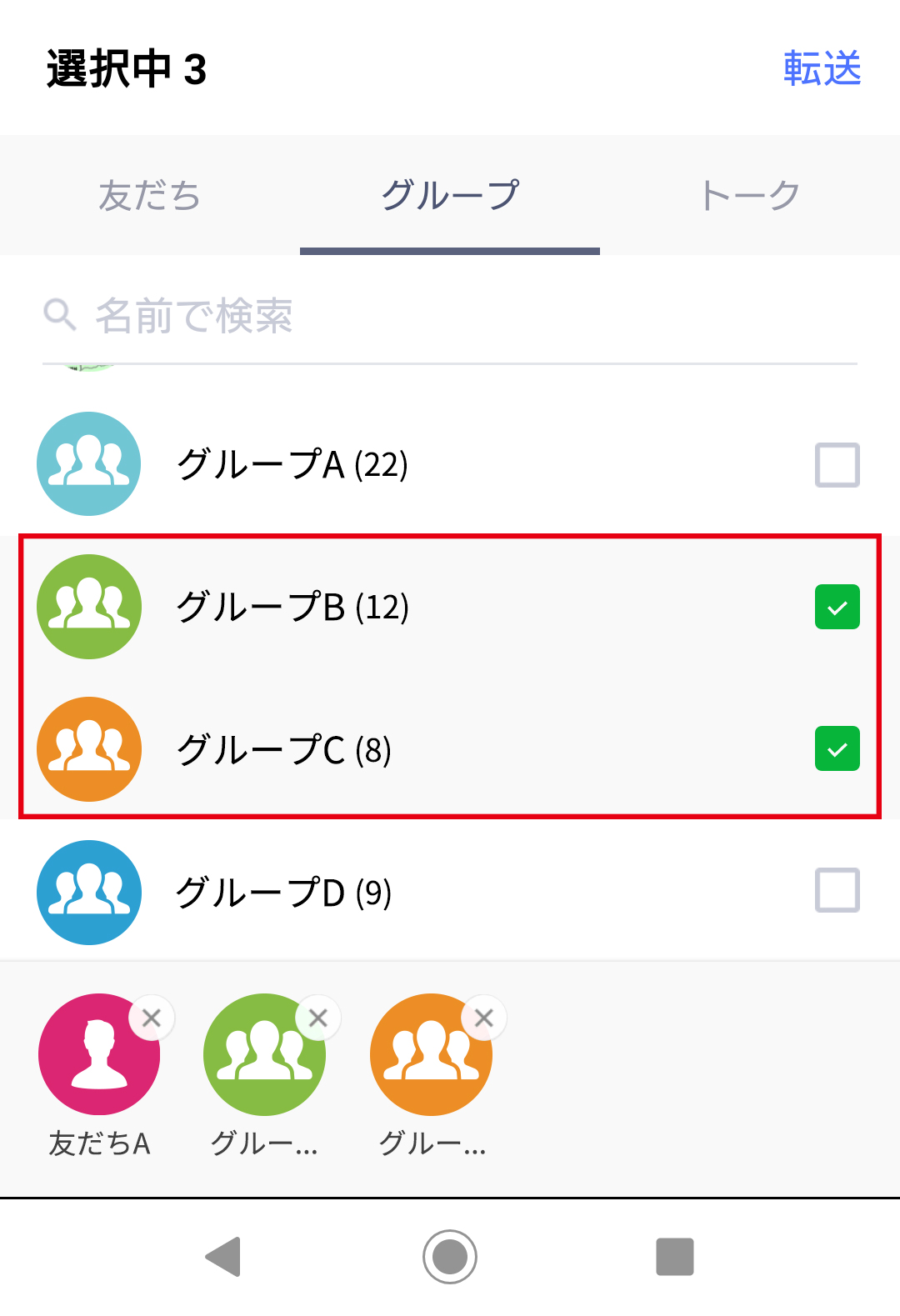
選択を取り消したいときはアイコン右上のばつ印をタップ(タッチ)
Ⅲ. 画面右上の「転送」ボタンをタップ(タッチ)します
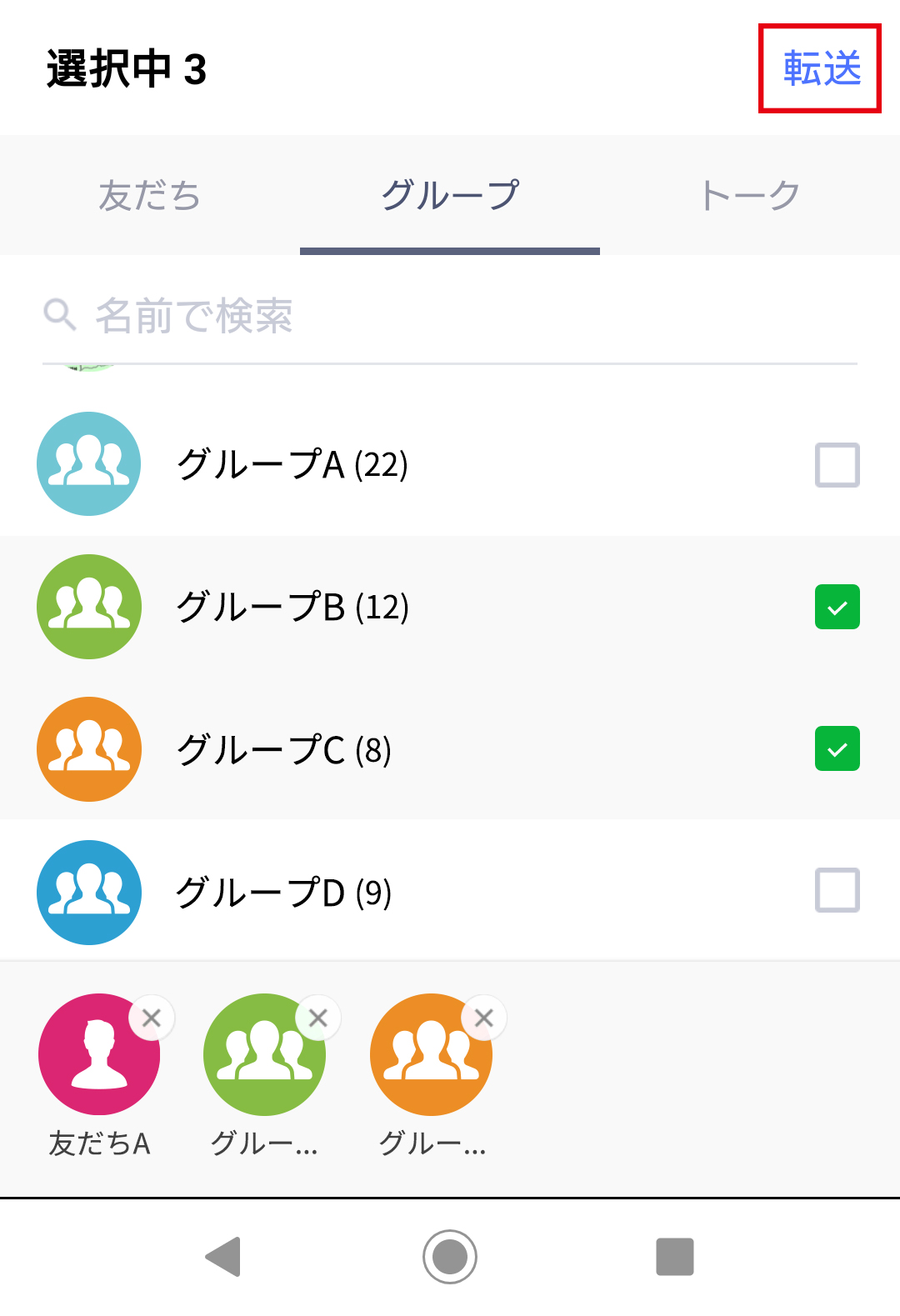
Ⅳ. 転送完了のダイアログが現れたら、送信完了です
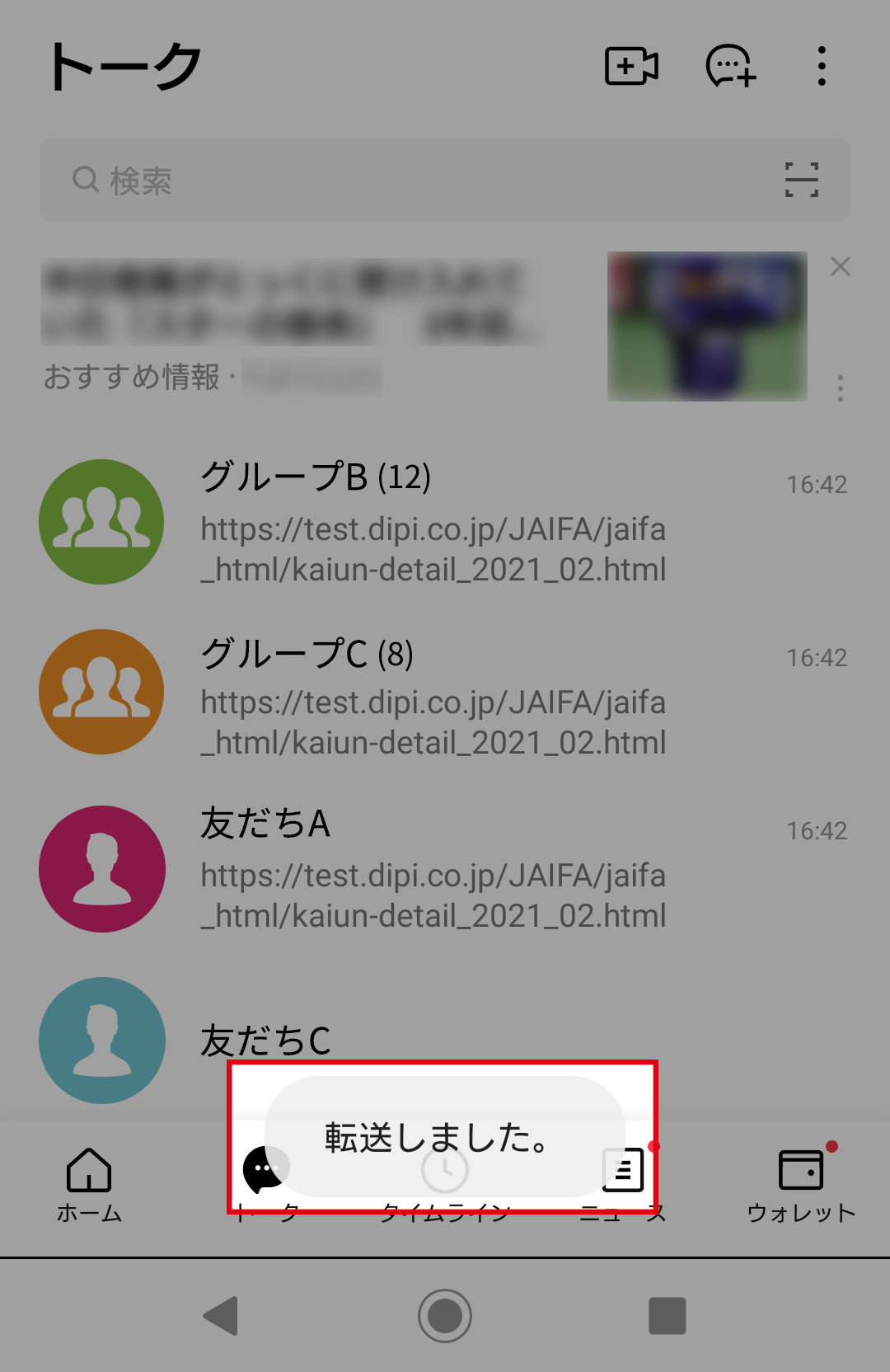
送れたか心配な場合は相手とのトークを確認してみましょう
これでページをお知らせすることができました!
「役に立つので読んでほしい」「こんな情報がありますよ」など、会話につなげていくきっかけにしましょう。